אם אתה מוצא את עצמך צריך להרחיב או להקטין את רוחב השורות וגובה העמודות של Excel, קיימות כמה דרכים להתאמתן. אם אתה עובד בתצוגת פריסת עמוד (הצג תצוגות חוברת עבודה של > >פריסת עמוד), באפשרותך לציין רוחב עמודה או גובה שורה באינצ'ים, סנטימטרים ומילימטרים. יחידת המידה מופיעה באינצ'ים כברירת מחדל. עבור אל קובץ > אפשרויות > מתקדם > תצוגה > בחר אפשרות מהרשימה יחידות סרגל. אם תעבור לתצוגה רגילה , רוחב העמודות וגובה השורות יוצגו בנקודות.
שורות ועמודות בודדות יכולות לכלול הגדרה אחת בלבד. לדוגמה, עמודה בודדת יכולה לכלול רוחב של 25 נקודות, אך היא לא יכולה להיות ברוחב של 25 נקודות עבור שורה אחת ו- 10 נקודות עבור שורה אחרת.
הטבלה שלהלן מציגה את הגדלים המינימליים, המרביים וברירת המחדל עבור כל אחד מהם בהתבסס על קנה מידה של נקודות.
|
סוג |
מינימום |
מקסימום |
ברירת מחדל |
|---|---|---|---|
|
עמודה |
0 (מוסתר) |
255 |
8.43 |
|
שורה |
0 (מוסתר) |
409 |
15:00 |
-
בחר את העמודה או העמודות שברצונך לשנות.
-
עבור אל עיצוב > הבית > עיצוב.
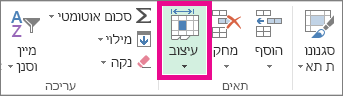
-
תחת גודל תא, בחר רוחב עמודה.
-
בתיבה רוחב עמודה, הקלד את הערך הרצוי.
-
בחר אישור.
עצה: כדי להגדיר במהירות את הרוחב של עמודה בודדת, לחץ באמצעות לחצן העכבר הימני על העמודה שנבחרה, בחר רוחב עמודה, הקלד את הערך הרצוי ולאחר מכן בחר אישור.
-
בחר את העמודה או העמודות שברצונך לשנות.
-
עבור אל עיצוב > הבית > עיצוב.
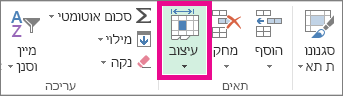
-
תחת גודל תא, בחר התאמה אוטומטית של רוחב עמודה.
הערה: כדי להתאים אוטומטית את כל העמודות בגליון העבודה במהירות, בחר בחר הכל ולאחר מכן לחץ פעמיים על גבול כלשהו בין שתי כותרות עמודות.

-
בחר תא בעמודה בעלת הרוחב שבו ברצונך להשתמש.
-
הקש Ctrl+C, או עבור אל דף >הלוח > העתק.
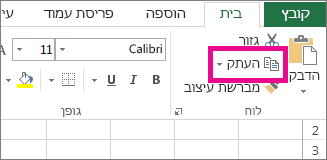
-
לחץ באמצעות לחצן העכבר הימני על תא בעמודת היעד, הצבע על הדבקה מיוחדת ולאחר מכן בחר שמור על רוחב עמודות

הערך של רוחב ברירת המחדל של העמודות מציין את מספר התווים הממוצע של גופן רגיל שניתן להכניס בתא. באפשרותך לציין מספר שונה עבור רוחב ברירת המחדל של העמודות עבור גליון עבודה או חוברת עבודה.
-
בצע אחת מהפעולות הבאות:
-
כדי לשנות את רוחב העמודות המוגדר כברירת מחדל עבור גליון עבודה, בחר את לשונית הגיליון שלו.
-
כדי לשנות את רוחב העמודות המוגדר כברירת מחדל עבור חוברת העבודה כולה, לחץ באמצעות לחצן העכבר הימני על לשונית גיליון ולאחר מכן בחר באפשרות בחר את כל הגליונות תפריט קיצור.

-
-
עבור אל עיצוב > הבית > עיצוב.
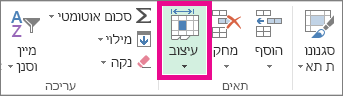
-
תחת גודל תא, בחר רוחב ברירת מחדל.
-
בתיבה רוחב עמודה רגיל , הקלד מידה חדשה ולאחר מכן עיין באישור.
עצות: אם ברצונך להגדיר את רוחב ברירת המחדל של העמודות עבור כל חוברות העבודה וגליונות העבודה החדשים, תוכל ליצור תבנית חוברת עבודה או תבנית גליון עבודה, ולבסס עליהן חוברות עבודה או גליונות עבודה חדשים. עיין במאמרים הבאים לקבלת מידע נוסף:
בצע אחת מהפעולות הבאות:
-
כדי לשנות את הרוחב של עמודה אחת, גרור את הגבול השמאלי של כותרת העמודה עד לרוחב הרצוי.
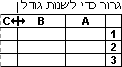
-
כדי לשנות את הרוחב של עמודות מרובות, בחר את העמודות שברצונך לשנות וגרור גבול משמאל לכותרת עמודה שנבחרה.
-
כדי לשנות רוחב עמודות כדי שיתאימו לתוכן, בחר את העמודה או העמודות שברצונך לשנות ולאחר מכן לחץ פעמיים על הגבול משמאל לכותרת עמודה שנבחרה.
-
כדי לשנות את הרוחב של כל העמודות בגליון העבודה, בחר בחר הכל ולאחר מכן גרור את הגבול של כותרת עמודה כלשהי.

-
בחר את השורה או השורות שברצונך לשנות.
-
עבור אל עיצוב > הבית > עיצוב.
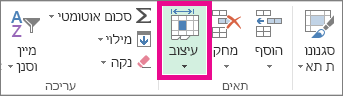
-
תחת גודל תא, בחר גובה שורה.
-
בתיבה גובה שורה , הקלד את הערך הרצוי ולאחר מכן בחר אישור.
-
בחר את השורה או השורות שברצונך לשנות.
-
עבור אל עיצוב > הבית > עיצוב.
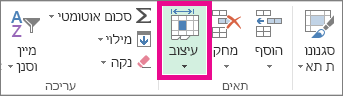
-
תחת גודל תא, בחר התאם אוטומטית לגובה שורה.
עצה: כדי להתאים אוטומטית את כל השורות בגליון העבודה במהירות, בחר באפשרות בחר הכל ולאחר מכן לחץ פעמיים על הגבול מתחת לאחת מכותרות השורה.

בצע אחת מהפעולות הבאות:
-
כדי לשנות את הגובה של שורה אחת, גרור את הגבול מתחת לכותרת שורה עד לגובה הרצוי.
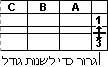
-
כדי לשנות את הגובה של שורות מרובות, בחר את השורות שברצונך לשנות וגרור את הגבול מתחת לכותרת של אחת מהשורות שנבחרו.
-
כדי לשנות את גובה השורה עבור כל השורות בגליון העבודה, בחר בחר הכל ולאחר מכן גרור את הגבול מתחת לכותרת שורה כלשהי.

-
כדי לשנות את גובה השורה בהתאם לתוכן, לחץ פעמיים על הגבול מתחת לכותרת השורה.
למידע נוסף
שינוי רוחב העמודה או גובה השורה (PC)
שינוי רוחב העמודה או גובה השורה (Mac)










